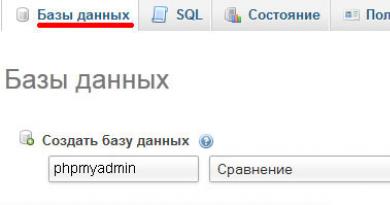Բացեք WhatsApp ֆայլը - Ինչպե՞ս բացել WhatsApp-ը համակարգչում և հեռախոսում: Բացեք WhatsApp-ը մեզ հետ: Whatsapp համակարգչի համար - հավելվածի տեղադրում և կարգավորում համակարգչի համար Հնարավո՞ր է WhatsApp-ը բացել համակարգչից
WhatsApp-ը ձեր համակարգչի համար ներբեռնելու համար ձեզ այլևս պետք չեն բարդ հրահանգներ կամ երրորդ կողմի ծրագրերի տեղադրում: Այս հավելվածի միջոցով հաղորդակցությունը կլինի անվճար և անվտանգ։ Պարզապես հետևեք մեր կայքի հղումներին և ներբեռնեք WhatsApp-ի պաշտոնական տարբերակը Windows-ի համար: Տեղադրման նկարագրությունը հնարավորինս պարզ և հարմար է դարձրել, յուրաքանչյուր փուլ ուղեկցվում է նկարով. Դուք նաև կծանոթանաք ծրագրի բոլոր հնարավորություններին և կսովորեք, թե ինչպես օգտագործել այն:
WhatsApp-ի արագ տեղադրում ձեր համակարգչում
- Ներբեռնեք WhatsApp-ը ձեր համակարգչի կամ նոութբուքի վրա և տեղադրեք այն ձեր համակարգչում: Դա անելու համար ներբեռնելուց հետո կրկնակի սեղմեք ներբեռնված ֆայլի վրա։
Ուշադրություն. թողարկվել է համակարգչի պաշտոնական տարբերակը: Ներբեռնեք պաշտոնական կայքի հղումներից. - Տեղադրման գործընթացը պարզ է և տեղի է ունենում ռուսերենով:
- Այժմ, որպեսզի ծրագիրը աշխատի համակարգչի վրա, WhatsApp-ը պետք է տեղադրվի հեռախոսի վրա: Եթե ոչ, ներբեռնեք այն մեր կայքից ձեր iPhone-ի կամ Android մոդելի համար:
- Գործարկեք ծրագիրը ձեր համակարգչում և հեռախոսում, այնուհետև սկանավորեք QR կոդը ձեր տեսախցիկով: Դա անելու համար ուղղեք ձեր հեռախոսը WhatsApp պատկերակով հրապարակի վրա:
Բոլոր սքրինշոթները կարելի է սեղմել:

- Ծրագրի կարգավորումներում ընտրեք WEB/Comp ֆունկցիան և տեսախցիկը ուղղեք մոնիտորի վրա.

- Դրանից հետո սեղմեք ցանկացած չաթի վրա և սկսեք շփվել:

- Ներբեռնեք BlueStacks-ի էմուլյատորը մեր հղումից՝ սեղմելով կապույտ կոճակը: Սա այս պահին ամենահարմար էմուլյատորն է, և նույնիսկ երեխան կարող է կարգավորել այն:

- Սկսեք տեղադրման գործընթացը՝ կրկնակի սեղմելով տեղադրողի վրա:


Տեղադրումը որոշ ժամանակ կպահանջի, այնպես որ համբերատար եղեք և սպասեք:
- Գործընթացի ավարտից հետո աշխատասեղանին կհայտնվեն նոր դյուրանցումներ՝ տեղադրված հավելվածներ և հենց ծրագիրը:

Կարևոր է իմանալ!
Եթե ունեք Windows 8.10 և ավելի բարձր, կարող եք տեղադրել պաշտոնական Whatsapp-ը առանց էմուլյատորի, ներբեռնել ֆայլը և անել ամեն ինչ, ինչպես սքրինշոթերում: Windows 7-ի համար հրահանգները ներկայացված են ստորև: Կամ օգտագործեք մեսենջերի առցանց տարբերակը՝ Web Whatsapp:
Օգտագործեք այս հավելվածը զրուցելու և ֆայլեր ուղարկելու համար: Այն դեռ հարմար չէ զանգերի համար, քանի որ մշակողները դեռ չեն ավելացրել այս գործառույթը: Հենց նոր տարբերակը հասանելի լինի, թարմացրեք այն մեր կայքում:
Տեղադրման երկրորդ տարբերակը քննարկվում է տեսանյութում: Այն ցույց է տալիս տեղադրման գործընթացը Windows 7-ի էմուլյատորի միջոցով: Տեսանյութի դիտումը կտևի 3 րոպե, բայց փոխարենը դուք կունենաք WhatsApp-ը ձեր համակարգչում: Մենք առաջարկում ենք առաջին տարբերակը արագ տեղադրման համար:
Ինչի համար է WhatsApp-ը:
Հաճախ է պատահում, որ սմարթֆոնից WhatsApp ծրագիրը երկար ժամանակ օգտագործելուց հետո բջջային հեռախոսի փոքր էկրանից աչքերում որոշակի անհարմարություն է առաջանում։ Եվ ընդհանրապես, հիմարություն կլինի, երբ տանը ես, չօգտվել տնային համակարգչից, որի վրա շփվելը շատ ավելի հարմար է։ Ուստի WhatsApp-ի համակարգչային տարբերակը դառնում է նույնիսկ ավելի հայտնի, քան Android տարբերակը։ Երկրորդ պատճառը չնչին է. որոշ մարդկանց հեռախոսները պարզապես չեն աջակցում այս հավելվածին, բայց նրանք ցանկանում են զրուցել ընկերների հետ, և հենց այստեղ է օգնության գալիս այս տարբերակը:
WhatsApp-ի տեղադրումն ու օգտագործումը համակարգչի համար կատարվում է բացառապես Android-ի վահանակում: Այսպիսով, ինչպես կարող եք օգտագործել Android-ը համակարգչի վրա: -հարցնում ես։ Շատ պարզ! Օգտագործեք այս հարթակի էմուլյատորը համակարգչի վրա:
Եկեք նայենք համակարգչի վրա հեռախոսի իմիտացիայի լուսանկարին, օգտագործելով BlueStacks ծրագիրը որպես օրինակ, որից հետո մենք կշարունակենք տեղադրել WhatsApp-ը համակարգչի վրա:

Android-ի էմուլյատորի տեղադրում համակարգչում
Այժմ ձեր համակարգիչը ունի WhatsApp-ի և այլ հավելվածների ամբողջական էկրանով օգտագործման ծրագիր: Խաղացեք զարմանալի խաղեր, երբ ձեռքի տակ չունեք սմարթֆոն կամ չեք ցանկանում լարել ձեր հոգնած աչքերը: Սա լիարժեք սմարթֆոն է համակարգչում բազմաթիվ կարգավորումներով և նույնիսկ զանգեր կատարելու և SMS ուղարկելու ունակությամբ: Բացի այդ, ձեր համակարգչում Bluestacks-ը թույլ է տալիս տեղադրել անսահման թվով ծրագրեր և խաղեր, այդ թվում՝ 3D գրաֆիկայով:
Հավելվածի տեղադրում համակարգչի համար էմուլյատորի միջոցով

Բայց ահա թեման՝ չկա մեկ կոնտակտ, որի հետ կարելի է զրույց սկսել, քանի որ կոնտակտների ցանկը նախ պետք է ավելացնել WhatsApp ծրագրին:
Ինչպես ավելացնել կոնտակտներ
Սա ինքնին տեղադրումից հետո ամենատարածված հարցն է, ուստի արժե հատուկ ուշադրություն դարձնել դրա վրա: Կամ դուք ստիպված կլինեք տառապել կոնտակտների փոխանցման հետ շատ երկար և հոգնեցուցիչ ժամանակ:
WhatsApp Web-ի միջոցով դուք կարող եք օգտագործել համապատասխան մեսենջերը ոչ միայն ձեր սմարթֆոնի, այլ նաև ձեր համակարգչի վրա: Այնուամենայնիվ, ձեր հեռախոսը միշտ պետք է լինի նույն ցանցում, ինչ ձեր համակարգիչը: Դուք կարող եք ամբողջությամբ անել առանց սմարթֆոնի, բայց դա կքննարկվի հաջորդ գլխում, որը վերաբերում է երկրորդ տարբերակին:
- Երբ բացում եք WhatsApp Web-ը, ձեզ կցուցադրվի մեծ QR կոդը էկրանի կենտրոնի ձախ կողմում: Եթե ամեն անգամ չեք ցանկանում նորից մուտք գործել, ակտիվացրեք «Մուտք գործած պահել» տարբերակը:
- Այժմ գործարկեք WhatsApp-ը ձեր սմարթֆոնի վրա և գտնեք «WhatsApp Web» տարրը մենյուում, որը հայտնվում է վերևի աջ անկյունում երեք կետերի վրա սեղմելուց հետո:
- Կտտացրեք «WhatsApp Web» և ընտրեք «Scan QR Code» տարբերակը:
- Սմարթֆոնի տեսախցիկը պահեք համակարգչի էկրանին և սկանավորեք կոդը: Դրանից հետո դուք մուտք կգործեք:
- Նշում. Այլևս կարիք չկա մուտք գործել այս համակարգիչ: Այնուամենայնիվ, համակարգիչը և սմարթֆոնը միշտ պետք է լինեն նույն WLAN ցանցում:
BlueStacks. օգտագործել WhatsApp առանց սմարթֆոնի
Եթե ցանկանում եք ամբողջովին անել առանց սմարթֆոնի, դա նույնպես հնարավոր է: Այնուամենայնիվ, դա անելու համար ձեզ հարկավոր է հեռախոսահամար, որը կարող է պատկանել ֆիքսված հեռախոսային ցանցին:
Նախ ներբեռնեք BlueStacks App Player-ը Windows-ի կամ Mac OS-ի համար և տեղադրեք այս ծրագիրը:
- Վերևի ձախ մասում սեղմեք «Որոնել» և այնտեղ մուտքագրեք «WhatsApp»: Այնուհետև ընտրեք որոնման համապատասխան արդյունքը:
- Այժմ դուք պետք է մուտք գործեք ձեր Google հաշվի միջոցով: Եթե չունեք, դուք կարող եք շատ հեշտությամբ ինքներդ ձեզ Google հաշիվ ստանալ:
- Ներբեռնեք WhatsApp-ը և սպասեք մինչև տեղադրման գործընթացն ավարտվի: Այժմ կարող եք գործարկել հավելվածը:
- Գրանցվելու համար ձեզ անհրաժեշտ կլինի բջջային կամ ֆիքսված հեռախոսահամար, որն արդեն չի օգտագործվել WhatsApp-ի համար: Դրանից հետո դուք կստանաք SMS:
- Եթե չեք կարողանում SMS ստանալ, պետք է զանգահարեք: Այս դեպքում կոդը կթելադրվի ձեզ համակարգչային ձայնով:
- Այսքանից հետո WhatsApp-ը կարող եք օգտագործել սովորականի պես, բայց ձեր համակարգչով։
WhatsApp-ը ձեր համակարգչում կամ նոութբուքում տեղադրելը հեշտ է: Հատկապես, եթե սարքն ունի նոր և ժամանակակից օպերացիոն համակարգ: Այնուամենայնիվ, այս անվճար մեսենջերի պաշտոնական տարբերակ չկա հին ՕՀ-ով համակարգիչների համար (մինչև Windows 8): Բացի այդ, հավելվածի տեղադրումն ամեն դեպքում տարբերվում է սմարթֆոն օգտագործելուց, քանի որ այն պահանջում է որոշ լրացուցիչ քայլեր։ Բացի այդ, դա հաճախ անհնար է անել առանց հատուկ ծրագրերի: Բայց առաջին հերթին առաջինը:
Դիտարկենք առաջին մեթոդը, որը թույլ է տալիս էմուլյատորի միջոցով տեղադրել WhatsApp-ը ձեր համակարգչում: Դա անելու համար խորհուրդ ենք տալիս օգտագործել BlueStacks կոչվող կոմունալ ծրագիրը: Այս հավելվածը թույլ է տալիս գործարկել Android ծրագրեր Windows սարքերում: Օգտագործողին անհրաժեշտ է.
- Ներբեռնեք bluestacks emulator տեղադրման ֆայլը:
- Գործարկեք այն (եթե այն կարծես սեղմված ֆայլ է, ապա ձեզ հարկավոր է սեղմել BlueStacks-ThinInstaller.exe-ի վրա):
- Այնուհետև տեղադրեք էմուլյատորը: Բոլոր կարգավորումները կարող են թողնել որպես լռելյայն:
- Այնուհետև ներբեռնեք մեսենջերը Bluestacks-ի միջոցով (դրա համար, ամենայն հավանականությամբ, դուք պետք է մուտք գործեք ձեր Google հաշիվ և PlayMarket): Այս դեպքում WhatsApp-ը պետք է լինի APK ձևաչափով:
- Տեղադրեք այն ձեր համակարգչում էմուլատորի պատուհանում:
- Բացեք հավելվածը: Համաձայնեք մեսենջերի օգտագործման պայմաններին:
- Հաջորդ քայլը ձեր հաշիվը գրանցելն է կամ ակտիվացնելը: Ամեն ինչ կախված է նրանից, թե նախկինում օգտագործե՞լ եք WhatsApp-ը: Ամեն դեպքում, դուք պետք է մուտքագրեք ձեր բջջային հեռախոսահամարը: Այնուհետև ստացեք հատուկ ծածկագիր (հետադարձ զանգի միջոցով) և մուտքագրեք այն համապատասխան դաշտում:

Այս բոլոր քայլերից հետո կարող եք օգտագործել մեսենջերը: Փաստորեն, հավատարիմ մնալով տեղադրման այս տարբերակին, դուք ստանում եք «հաղորդակցման հավելվածի» ամբողջական տարբերակը ձեր համակարգչի վրա: Դուք նույնիսկ կարիք չունեք մշտապես միացված լինել ձեր սմարթֆոնի ցանցին, ինչը պարտադիր է WhatsApp-ն այլ եղանակներով տեղադրելիս:
Ի դեպ, եթե կասկածում եք, թե արդյոք WhatsApp-ը հարմար է Windows xp-ի կամ vista-ի համար, ապա մենք շտապում ենք ձեզ հավաստիացնել, որ նույնիսկ այս «հին» ՕՀ-ով սարքերում հեշտ է տեղադրել և գործարկել այս մեսենջերը՝ օգտագործելով էմուլյատոր:
Հղման համար! Եթե WhatsApp-ը ձեր համակարգչի վրա տեղադրել եք էմուլյատորի միջոցով, ապա երբ գրանցվեք և ակտիվացնեք ձեր հաշիվն այնտեղ, ձեր հեռախոսի հաշիվն ավտոմատ կփակվի: Իհարկե, պայմանով, որ նույն համարը օգտագործվի համակարգչի և բջջային տարբերակների վրա: Այսինքն, դուք չեք կարողանա միաժամանակ գործարկել WhatsApp-ը ձեր սմարթֆոնի և համակարգչի վրա: Արդյունքում, խորհուրդ ենք տալիս էմուլյատորի միջոցով տեղադրելիս գրանցվել այլ հեռախոսահամարով:
Ինչպե՞ս տեղադրել և գործարկել WhatsApp-ը համակարգչում առանց էմուլյատորի:
Հնարավո՞ր է WhatsApp-ը տեղադրել համակարգչում առանց էմուլյատոր օգտագործելու: Եկեք պարզենք այն:
Միևնույն ժամանակ, մենք անմիջապես նշում ենք, որ մի քանի տարի առաջ անհնար էր ներբեռնել WhatsApp-ի պաշտոնական տարբերակը համակարգչի համար: Այն հայտնվել է միայն 2016 թվականին, սակայն շատ օգտատերեր դեռ չգիտեն այդ մասին։ Այնուամենայնիվ, դուք չեք կարող օգտագործել մեսենջերի այս տարբերակը բոլոր սարքերում: Նախապայմանը «թարմ» ՕՀ-ն է: Դուք նաև պետք է ունենաք WhatsApp-ը տեղադրված ձեր հեռախոսում:
Տեղադրման սխեման ինքնին հետևյալն է.
- Գնացեք կայք https://www.whatsapp.com
- Գնացեք «Ներբեռնում» բաժինը: Այնտեղից մենք ներբեռնում ենք ձեր համակարգի համար հարմար տարբերակի տեղադրիչը (Windows 64-bit և 32-bit, ինչպես նաև Mac OS):
- Եկեք գործարկենք տեղադրիչը:
- Հաջորդը, բացեք ինքնին մեսենջերը: Էկրանին անմիջապես կհայտնվի QR կոդով պատուհան:
- Մենք վերցնում ենք սմարթֆոն և գործարկում ենք WhatsApp-ը դրա վրա: Գնացեք ընտրացանկ և ընտրեք «WhatsApp Web»:
- Այժմ մենք սմարթֆոնի միջոցով սկանավորում ենք QR կոդը PC մոնիտորի վրա: Ավտոմատ ստուգումը պետք է տեղի ունենա:

Այս բոլոր մանիպուլյացիաներից հետո դուք կարող եք օգտագործել հավելվածը ձեր համակարգչում: Այնուամենայնիվ, մենք պետք է նախազգուշացնենք ձեզ, որ մեսենջերը չի աշխատի համակարգչի վրա, եթե այն միաժամանակ չգործարկեք ձեր հեռախոսի միջոցով:
Հետեւաբար, առանց WhatsApp-ի աշխատանքային տարբերակով սմարթֆոնի, նույնիսկ մի փորձեք վերը նկարագրված մեթոդը: Դուք պարզապես կկորցնեք ձեր ժամանակը և էներգիան:
Գործարկեք WhatsApp-ը համակարգչում բրաուզերի միջոցով
Հանրաճանաչ մեսենջերի մշակողները իրենց պաշտոնական կայքում առաջարկում են ոչ միայն համակարգչի համար տեղադրման ֆայլի տարբերակ: Հավելվածը հնարավոր է օգտագործել առցանց։ Պարզապես բրաուզերի միջոցով: Ի՞նչ պետք է անեմ: Եկեք այն բաժանենք կետ առ կետ.
- Հետևեք հղմանը https://web.whatsapp.com/
- Այնուհետև ձեր սմարթֆոնից գնացեք WhatsApp: Մի մոռացեք այնտեղ բացել «WhatsApp Web» ներդիրը: Դա արվում է հավելվածի ցանկում:
- Կրկին, դուք չեք կարող անել առանց ակտիվացման QR կոդի միջոցով: Հետեւաբար, մենք սկանավորում ենք այն (մոնիտորի էկրանից) սմարթֆոնի վրա բացված սկաներով։
- Որից հետո մենք տեսնում ենք WhatsApp-ը բացված բրաուզերում՝ ամբողջությամբ սինխրոնիզացված բջջային տարբերակի հետ։
Այս տարբերակի առավելությունն այն է, որ ձեզ հարկավոր չէ որևէ բան ներբեռնել կամ տեղադրել:Այնուամենայնիվ, դուք դեռ չեք կարողանա օգտագործել WhatsApp վեբը համակարգչում առցանց առանց հեռախոսի: Դուք պետք է գործարկեք մեսենջերը ձեր սմարթֆոնի վրա, մի անջատեք այն և դուրս չգաք հավելվածից։
Բնականաբար, ձեզ հարկավոր կլինի կայուն ինտերնետ կապ: Ավելին, և՛ համակարգիչը, և՛ հեռախոսը պետք է մուտք ունենան ցանց։ Հակառակ դեպքում, դուք չեք կարողանա օգտագործել WhatsApp-ի բրաուզերի տարբերակը:
Եկեք ամփոփենք այն
WhatsApp-ը ձեր համակարգչում տեղադրելու մի քանի եղանակ կա: Այնուամենայնիվ, նրանց միջև ընտրություն կատարելը դժվար չէ։ Եթե ձեր համակարգչի կամ նոութբուքի ՕՀ-ն Windows 8, 10 կամ Mac է, ապա պարզապես ներբեռնեք և գործարկեք WhatsApp-ի պաշտոնական տարբերակը ձեր համակարգչի համար: Բնականաբար, էմուլյատոր օգտագործելու կարիք չկա։ Դուք չեք կարող առանց դրա, եթե դուք հին օպերացիոն համակարգով համակարգչի սեփականատեր եք, ինչպիսիք են Windows 7, XP, Vista և այլն: Բացի այդ, դուք կարող եք օգտագործել մեսենջերը ձեր բրաուզերի վեբ տարբերակի միջոցով:
Բարի օր, սիրելի ընթերցողներ: Այս հոդվածում ես կբացատրեմ, թե ինչպես տեղադրել WhatsApp-ը Android օպերացիոն համակարգով աշխատող հեռախոսի կամ պլանշետի վրա, բացարձակապես անվճար, ինչպես նաև ինչպես գրանցել WhatsApp-ը: WhatsApp-ի տեղադրումն ու գրանցումը կտևի ընդամենը մի քանի րոպե:
WhatsApp-ը սմարթֆոնների և պլանշետների մեսենջեր է, որի օգնությամբ դուք կարող եք հաղորդագրություններ փոխանակել ընկերների հետ, ուղարկել աուդիո, վիդեո և պատկերներ ինտերնետի միջոցով:
2016 թվականի սկիզբ WhatsApp-ը բացարձակապես անվճար է դարձել բոլոր օգտատերերի համար՝ առանց բացառության։ Ընկերների հետ շփվելիս և նրանց հետ տարբեր ֆայլեր փոխանակելիս կծախսեք միայն ինտերնետ տրաֆիկ, իսկ եթե ունեք անսահմանափակ տվյալներ, ապա ընդհանրապես անհանգստանալու բան չկա։
Տեղադրեք հավելվածը WhatsApp-ը լինելու է Play Market-ից, WhatsApp-ը կարող եք ներբեռնել նաև www.whatsapp.com պաշտոնական կայքից: Կան Android, Nokia, iOS, Windows Phone, BlackBerry տարբերակներ, բոլորը ռուսերեն:
Եթե Ձեզ անհրաժեշտ է տեղադրել WhatsApp-ը համակարգչում, կարդացեք իմ հաջորդ հոդվածը, թե ինչպես տեղադրել WhatsApp-ը համակարգչում:
Այժմ եկեք շարունակենք ուղղակիորեն տեղադրել WhatsApp-ը Android հեռախոսի վրա:
Ինչպես տեղադրել WhatsApp-ը ձեր հեռախոսում
1. Բացեք Play Store հավելվածը ձեր հեռախոսում, այնուհետև մուտքագրեք պահանջվող հավելվածի անունը որոնման տողում, այն է՝ « whatsappՈրոնման արդյունքներում գտեք WhatsApp մեսենջերը և սեղմեք դրա վրա:
2. Բացվող էջում սեղմեք «Տեղադրել» կոճակը: 
4. WhatsApp-ը ներբեռնելուց և տեղադրելուց հետո սեղմեք «Բացել» կոճակը:

WhatsApp գրանցում
WhatsApp-ը ձեր հեռախոսում տեղադրելուց հետո դուք պետք է գրանցվեք, ինչը դուք պետք է անեք դրա համար։
1. Կարդացեք ծառայության պայմանները և սեղմեք «Ընդունել և շարունակել» կոճակը: 
2. «Համարի հաստատում» էջում դուք պետք է մուտքագրեք վավեր հեռախոսահամար, և դուք կստանաք հաստատման SMS: Հեռախոսահամարը նշելուց հետո սեղմեք «OK»: 
3. Ավտոմատ ակտիվացումից հետո դուք պետք է մուտքագրեք ձեր անունը, իսկ անհրաժեշտության դեպքում կարող եք ավելացնել լուսանկար։ 
4. WhatsApp-ի գրանցման վերջին քայլին սեղմեք «Հաջորդ» կոճակը: 
Այս քայլերն ավարտելուց հետոWhatsApp-ը լիովին պատրաստ է աշխատելու, ինչպես տեսնում եք, տեղադրեք և գրանցվեք WhatsApp-ը ձեր հեռախոսում շատ պարզ է:Ավելի հաճախ WhatsApp-ը տեղադրված է հեռախոսների վրա՝ Nokia, Samsung, LG, HTC:
Կարդացեք նաև, թե ինչպես տեղադրել Viber-ը ձեր հեռախոսում . Ինձ համար այսքանը, հաջողություն եմ մաղթում։
Ֆունկցիոնալ ծրագիրը թույլ է տալիս ուղարկել հաղորդագրություններ, կիսվել լուսանկարներով և փաստաթղթերով, կատարել զանգեր, կատարել տեսազանգեր և այլն: Ցավոք սրտի, շատ օգտատերերի հեռախոսները չեն աջակցում այս օգտակար գործիքին։ Հետեւաբար, տրամաբանական հարց է առաջանում՝ ինչպե՞ս տեղադրել WhatsApp-ն առանց հեռախոսի։ Մեթոդը գոյություն ունի, սակայն օգտագործողին անհրաժեշտ կլինի ցանկացած բջջային հեռախոս, համակարգիչ և որոշ ազատ ժամանակ։
Նախապատրաստական փուլ
Հավելվածը համակարգչում տեղադրելիս կամ WhatsApp Web-ից օգտվելիս մեսենջերը պահանջում է գրաֆիկական կոդի հաստատում: Դա անելու համար ձեզ հարկավոր է սմարթֆոն՝ QR սկաներով և տեղադրված ծրագրով։ Այնուամենայնիվ, կա խնդրի լուծում՝ Android-ի էմուլյատոր: Լրացուցիչ օգտակար ծրագիրը թույլ կտա համակարգչում տեղադրել մեսենջերի բջջային տարբերակը:
Օգտագործողը պետք է գտնի համապատասխան հավելված, օրինակ՝ «Droid4X», «Bluestacks» և այլն։ .
Օգտագործողին անհրաժեշտ է.
- Գտեք էմուլյատորի տեղադրման ֆայլը: Ցանկալի է ներբեռնել ծրագիրը պաշտոնական կայքից կամ վստահելի ռեսուրսից:
- Տեղադրեք հավելվածը: Ներբեռնված ֆայլի վրա կրկնակի սեղմելուց հետո կբացվի տեղադրման պատուհանը։
- Ընտրեք թղթապանակ կոմունալ ծրագրի համար: Հավելվածը լռելյայն տեղադրված է C սկավառակի վրա:
- Կատարեք մեկանգամյա կարգավորումներ: Տեղադրվելուց հետո էմուլյատորը ավտոմատ կերպով գործարկվում է, ներբեռնում է լրացուցիչ տվյալներ և առաջարկում կոնֆիգուրացիա:
- Միացրեք ձեր Google հաշիվը: Ծրագիրը ձեզ խնդրում է ստեղծել կամ մուտք գործել Google հաշիվ:
Նշում. Էմուլյատորը կստեղծի սմարթֆոնի վիրտուալ տարբերակը ձեր համակարգչում:
WhatsApp-ի տեղադրում
Օգտագործելով էմուլյատոր, դուք կարող եք տեղադրել WhatsApp-ը առանց հեռախոսի, բայց ձեզ դեռ պետք կլինի ընթացիկ համար: Գրանցման գործընթացում ձեր բջջային հեռախոսին ուղարկվում է հատուկ ծածկագիր, որը պետք է մուտքագրվի:
Տեղադրման քայլերը.

Անունն ու ազգանունը նշելուց հետո օգտատերը կկարողանա անմիջապես օգտվել հայտնի մեսենջերից։ Գրանցման ավարտից հետո օգտատիրոջ առջև կհայտնվի պատուհան հետևյալ ներդիրներով՝ «Կոնտակտներ», «Զանգեր», «Զրույցներ»: